1기가 인터넷 500메가 속도만 나오는 경우
- IT/오류
- 2024. 1. 20.
인터넷 상품을 1기가 인터넷 혹은 그 이상의 인터넷을 사용하지만 500메가 속도만 나오는 경우가 있습니다. 이 경우는 특이한 상황으로 크몽 의뢰가 들어왔는데, 문제점을 찾기 다소 어려웠습니다. 일반적으로는 500메가 이상의 기가급 인터넷을 사용하는데, 100메가의 속도가 나오는 경우는 많지만 1기가 인터넷 이상을 사용하는데 500메가 속도만 나오는 경우는 특이한 경우에 속합니다.
오늘은 1기가 인터넷 500메가 속도만 나오는 경우에 대해서 알려드리려고 합니다.
인터넷 속도가 안 나오는 이유
일반적으로, 인터넷 속도가 나오지 않는 경우는 랜선 케이블이 cat5e를 사용하지 않아 발생하는 경우와 컴퓨터의 랜 카드 설정의 문제, 공유기 문제, 대역폭 문제 등으로 인해 문제가 발생하게 됩니다.
일반적인 원인
- 랜선 케이블이 cat5e급 이상을 사용하지 않는 경우 100메가의 속도까지만 지원됩니다.
- 컴퓨터의 랜 카드가 오래된 경우라면, 별도의 설정을 해주어야 기가인터넷으로 변경됩니다.
- 공유기 자체에서 유선을 100메가만 지원하는 모델이라면 100메가의 속도까지만 지원됩니다.
- 모뎀(라우터)나 공유기의 대역폭에 문제가 발생한 경우라면 원래 속도보다 낮게 출력됩니다.
* 그러나, 1기가 인터넷 이상이 500메가로 출력이 나오는 경우는 위의 문제와는 다른 문제에 해당됩니다.
1기가 인터넷 500메가 속도만 나오는 경우
1기가 인터넷 상품을 이용 중인데 500메가 속도만 나오는 경우는 원인 자체를 찾기가 힘듭니다. 크몽을 통해 의뢰를 받아 진행을 했는데, 여러 가지 테스트를 해 본 결과 국내에서 500메가로 속도 측정이 되었으며, 해외 서버의 속도는 급격하게 저하되는 원인을 발견했습니다.
속도 측정 결과
- 국내 서버를 이용할 경우는 다운로드 속도 429 Mbps와 업로드 속도 438 Mbps 속도가 출력되는 것을 확인했습니다.
- 해외 서버를 이용할 경우는 다운로드 속도 76 Mbps와 업로드 속도 0.1 Mbps 속도로 출력되는 것을 확인했습니다.
* 이용 중인 인터넷은 KT였으며, 국내 서버도 정상은 아니지만 해외 서버는 너무나도 비정상적인 속도였습니다.
업로드 속도가 0.1 Mbps라면 해외 서버의 파일은 거의 받지 못하고, 해외 게임은 전혀 할 수 없는 상태나 마찬가지의 속도이기 때문에 여러 가지 테스트를 진행했습니다.
테스트 내용
- 공유기 연결 사용 중으로, 직렬 연결한 결과 인터넷 속도가 동일하게 측정되었기 때문에 공유기 문제가 아니었습니다.
- 랜 카드 설정의 문제로 보이지는 않았지만, 설정을 변경했으며 속도가 조금 향상은 되었지만 여전히 동일했습니다.
- 윈도우 업데이트 패치 문제가 의심되어 업데이트 내역을 확인한 결과 업데이트 진행이 되지 않았습니다.
- 랜 카드 드라이버를 완전히 제거 후 구버전으로 설치를 했으나 별 차이는 나타나지 않았습니다.
- VPN이 설치되어 있어 VPN을 제거했지만 동일한 속도가 나타났으며 영향을 주는 문제는 아니었습니다.
여러 가지 테스트를 진행했지만, 속도 저하를 나타낼만한 문제는 없었습니다.
윈도우 빌드 문제 의심
유튜브 8K 영상 재생 시 GPU의 사용률은 20%에 그치고 CPU가 89~95%까지 사용하는 것으로 확인되었습니다. 문제가 발생한 컴퓨터의 스펙으로는 8K 영상 하나를 재생할 때에는, CPU는 거의 한자리만 사용해도 출력이 가능하며 그래픽카드는 45-55% 정도의 사용률이 나타나야 합니다.
문제 발생 컴퓨터 스펙
| 구분 | 모델명 |
| 메인보드 | MSI MAG X670E 토마호크 WIFI |
| CPU | AMD 라이젠9-5세대 7950X3D |
| GPU | 이엠텍 지포스 RTX 4090 GAMEROCK OC D6X 24GB |
| RAM | G.SKILL ddr5-6000 64GB XMP 적용 |
설치된 운영체제가 Windows 11 23H2임을 확인했고, X670E 메인보드임에도 불구하고 Windows 10 21H2 버전으로 커스텀 설치를 진행하기로 했습니다.
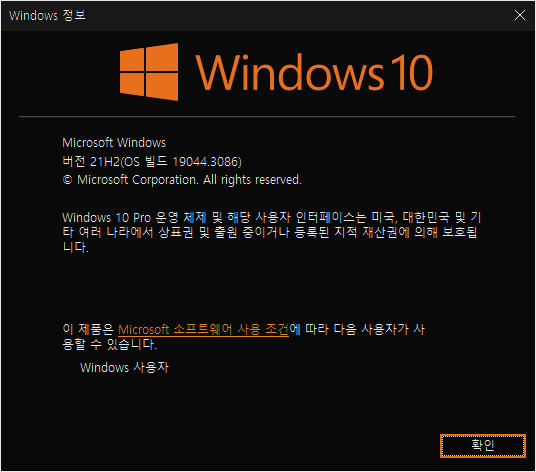
X670E 메인보드는 윈도우 11에 맞게끔 나온 메인보드이지만, Windows 11 23H2 버전에 대한 CPU 과부하와 GPU를 사용하지 않는 문제, 게임 버벅거림, 프레임 드랍 등의 여러 가지 문제가 나타난다고 보고된 상태입니다. MSI 메인보드는 순정으로 설치를 해야 하지만, 커스텀으로 설치하는 것은 매우 어려운 편에 속합니다.
* 설치만 되는 것을 보는 게 아니라 다른 하드웨어 문제를 다 잡아내야 하기 때문에 어렵습니다.
X670E 메인보드 Windows 10 21H2 버전으로 설치
설치 USB를 커스텀으로 제작을 했으며, 각종 드라이버를 담아서 문제가 발생하지 않게 설치를 진행했고 윈도우 11에 맞게끔 설정된 바이오스를 윈도우 10으로 변경을 했습니다.
이후 기존의 디스크 데이터를 모두 없애고 새로 할당 후 Windows 10 21H2 버전으로 설치가 이뤄졌으며, 각종 하드웨어 드라이버를 잡은 후 문제가 발생하는 충돌 문제를 모두 해결했습니다. 이후 테스트를 진행했으며, 인터넷 문제와 여러 가지 버벅거림, 멈춤 문제가 모두 해결된 상태입니다.
테스트 결과
- 유튜브 8K 영상 재생 시 CPU는 8~9% 사용, GPU는 44~49% 사용을 보여주었으며 아주 정상적으로 작동되었습니다.
- 국내 서버 인터넷 속도가 500메가까지만 나타나던 값이, 846 Mbps의 속도까지 향상된 것을 확인했습니다.
- 해외 서버 인터넷 속도 중 업로드 속도가 전혀 나지 않는 문제도 모두 정상적인 범주 내로 들어온 것을 확인했습니다.
재발 방지
즉, 1기가 인터넷 상품을 사용 중이지만 500메가로 나타나는 경우는 윈도우 빌드 문제가 있을 확률이 높기 때문에 다른 버전이나 낮은 버전으로 다시 설치 후 윈도우 업데이트가 진행되지 않게 해주는 것이 재발 방지를 하는 것입니다.
일반적으로, 윈도우 11에 맞게끔 설계된 메인보드는 윈도우 10을 설치하면 호환성 문제가 발생하는 경우가 종종 있습니다. 이 경우는 오류를 모두 잡아내지 못하고, 기본세팅이나 최적화를 하지 않게 되면 제 성능을 낼 수 없을 뿐더러 ACPI 칩셋에 문제가 발생할 경우 부품 손상으로 이어지는 경우가 발생할 수 있습니다.
또한, 이러한 오류가 계속 기록됨으로써 SSD의 수명을 짧게 하기 때문에 완벽하게 윈도우 10으로 설치하지 못할 줄 모른다면 진행을 하지 않는 것이 좋습니다. 일반적인 수리점에서 조차 제대로 설치할 줄 모르고 냅다 윈도우만 깔고 오류는 잡아주지 못하기 때문에 다른 큰 문제가 발생할 수 있기 때문입니다.